Jak zainstalować PostgreSQL na Ubuntu 18.04 i 16.04 LTS
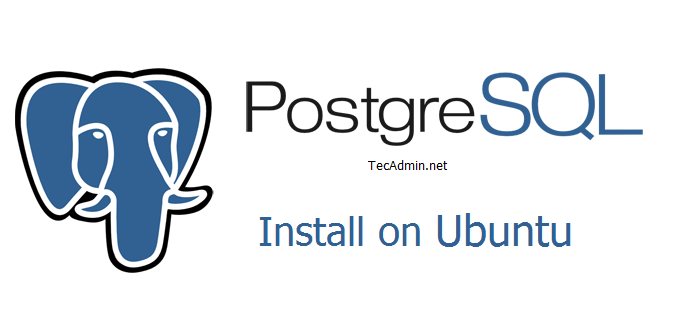
- 2844
- 406
- Seweryn Augustyniak
Zespół programistów PostgreSQL ogłosił najnowszą wersję PostgreSQL 12. PostgreSQL to open source obiektu relacyjnego systemu bazy danych. Jest to jeden z wiodących serwerów bazy danych używanych do serwerów produkcyjnych. PostgreSQL pozwala nam wykonywać procedury przechowywane w różnych językach programowania, takich jak C/C ++, Python, Java, Perl, Ruby i jego własne PL/PGSQL, które jest podobne do PL/SQL Oracle PL/SQL. Ten samouczek pomoże Ci w zainstalowaniu serwera bazy danych PostgreSQL na ubuntu 18.04 LTS, Ubuntu 16.04 LTS i 14.04 Systemy LTS.
- Zalecane => Zainstaluj PGADMIN4 na Ubuntu
Krok 1 - Włącz repozytorium PostgreSQL Apt
Pakiety PostgreSQL są również dostępne w domyślnym repozytorium Ubuntu. Musisz więc dodać repozytorium PostgreSQL APT do swojego systemu sugerowanego na oficjalnej stronie PostgreSQL za pomocą następującego polecenia.
Zacznij od importu klucza GPG dla pakietów PostgreSQL.
sudo apt -get instaluj wget ca -certyfikaty wget -Quiet -o -https: // www.PostgreSQL.org/media/klawisze/ACCC4CF8.ASC | sudo apt-key add -
Teraz dodaj repozytorium do swojego systemu.
sudo sh -c 'echo "Deb http: // apt.PostgreSQL.org/pub/repos/apt/'lsb_release -cs' -pgdg main ">>/etc/apt/źródła.lista.D/PGDG.lista'
Krok 2 - Zainstaluj PostgreSQL na Ubuntu
Teraz, gdy dodaliśmy oficjalne repozytorium PostgreSQL w naszym systemie, najpierw musimy zaktualizować listę repozytorium. Następnie zainstaluj najnowszy serwer PostgreSQL w naszym systemie Ubuntu za pomocą następujących poleceń.
sudo apt-get aktualizacja sudo apt-get instaluj postgresql PostgreSQL-Contib
Zostanie również zainstalowane wiele innych zależności. PostgreSQL 12 to najnowsza dostępna wersja podczas ostatniej aktualizacji tego samouczka.
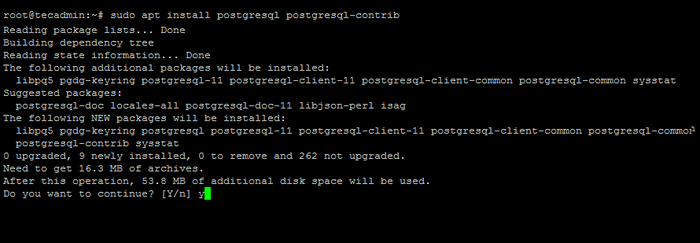
Krok 3 - Utwórz użytkownika dla PostgreSQL
Domyślnie PostgreSQL tworzy użytkownika „Postgres” z rolą „Postgres”. Tworzy również konto systemowe o tej samej nazwie „Postgres”. Aby połączyć się z serwerem Postgres, zaloguj się do systemu jako postgres użytkownika i podłącz bazę danych.
sudo su - Postgres PSQL
Teraz skonfiguruj PostgreSQL do wykonania jest dostępny przez normalnych użytkowników. Zmień swój_username z faktycznym użytkownikiem już utworzonym w systemie Ubuntu.
Postgres-# Utwórz rolę swój_username z loginem utworzonym hasło „your_password”; Postgres-# \ q
Następnie przełącz na konto użytkownika i uruchom utworzony polecenie, a następnie nazwa bazy danych. To utworzy bazę danych na PostgreSQL.
SU - Twój_username utworzył MY_DB
Następnie połącz się z serwerem PostgreSQL. Zostaniesz zalogowany i otrzymasz monit bazy danych. Aby wymienić wszystkie dostępne bazy danych, użyj tych poleceń.
PSQL Rahul => \lista Lista nazwy baz danych | Właściciel | Kodowanie | Zbierz | CTYPE | Przywileje dostępu -----------+----------+----------+----------+---- -----+----------------------- Postgres | Postgres | UTF8 | C.UTF-8 | C.UTF-8 | my_db | Rahul | UTF8 | C.UTF-8 | C.UTF-8 | szablon0 | Postgres | UTF8 | C.UTF-8 | C.UTF-8 | = c/postgres + | |. |. |. |. Postgres = CTC/Postgres THAMPLATE1 | Postgres | UTF8 | C.UTF-8 | C.UTF-8 | = c/postgres + | |. |. |. |. postgres = ctc/postgres
Aby odłączyć od wiersza polecenia bazy danych PostgreSQL, po prostu wpisz poniżej polecenie i naciśnij ENTER. Powróci cię z powrotem do wiersza polecenia Ubuntu.
Postgres-# \ q
Wniosek
Twoja instalacja PostgreSQL została pomyślnie zakończona. Poruszajmy się, aby zainstalować graficzny interfejs użytkownika dla PostgreSQL, takich jak PGADMIN4 i PHPPGADMIN systemów Ubuntu.

